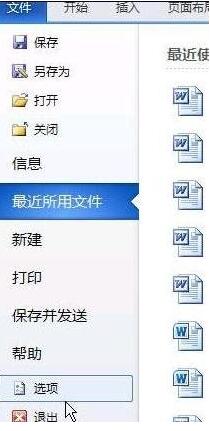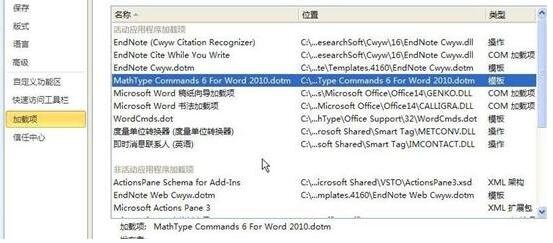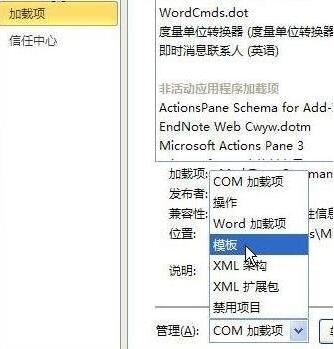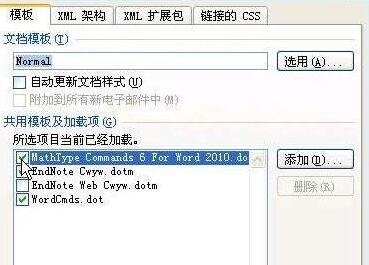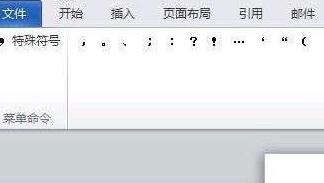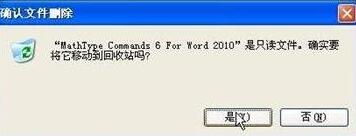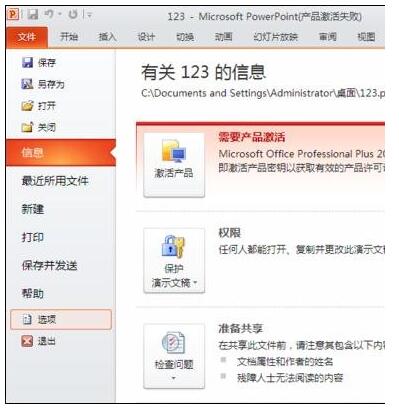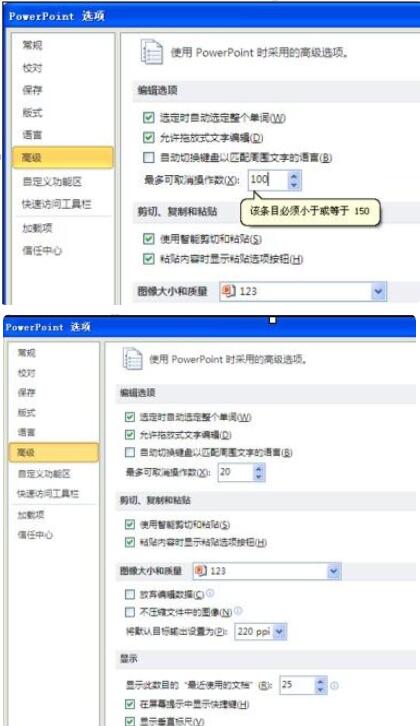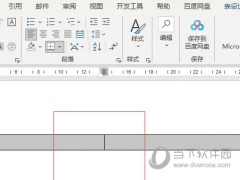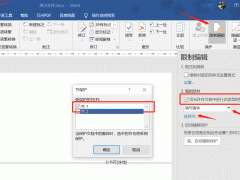word2010如何删除菜单中MathTye加载项 word2010快速修改撤销次数方法
教程之家
Word
对于最新的word2010版本,很多的用户目前也正在使用当中,但是有着很多的功能用户也不是很熟悉,比如想要删除菜单中MathTye加载项应该如何操作?还有在word2010撤销次数是有限制的,那么应该如何修改撤销次数呢?下面就和小编一起来看看吧。
word2010如何删除菜单中MathTye加载项
1、点击word2010 “文件”菜单下的“选项”。
2、左侧点击“加载项”,右侧的“活动应用程序加载项”中会有个“mathtype commands 6 for word2010.dotm”,类型为“模板”。
3、点开下方“管理”处的下拉菜单,选择“模板”,然后点击“转到”按钮。
4、取消mathtype commands 6 for word2010前的勾选。然后点击“确定”。
5、word2010中mathtype菜单是不是消失了呢?(注意:还要做下一步,否则下次启动时又会有了)
6、进入word2010的安装目录,在startup文件夹下找到文件“mathtype commands 6 for word 2010”,然后将其删除。以后word2010中就不会再出现mathtype菜单了。
word2010怎么修改撤销次数
1、首先找到文件——选项
2、高级——编辑选项里面的最多可取消操作数(x)可以任意设置
4、保存即可。下次操作时,就会发现撤销的次数增多了,是因为你设置的次数变大了。
以上就是小编给大家分享的关于“word2010如何删除菜单中MathTye加载项 word2010快速修改撤销次数方法”的全部内容了,希望对大家有所帮助,喜欢的用户请持续关注教程之家,会有更多更好的word教程等着大家。